ИПхони се онеспособљавају из свих врста разлога, а најчешће је то несрећа. Нисте заборавили лозинку за иПхоне. Обично лопови неће ни покушати да разбију вашу лозинку, већ ће једноставно избрисати ваш иПхоне или га продати на комаде. То је оно што овај проблем чини толико фрустрирајућим. У овом чланку ћу вам објаснити зашто је ваш иПхоне онемогућен и каже да се повежите са иТунес-ом , како решити проблем , и објаснићу најчешћи разлози због којих се иПхоне онемогућава тако да можете спречити да вам се то више не понови.
Зашто су иПхоне онемогућени?
Видео сам пуно иПхонеа са инвалидитетом док сам радио у Апплеу. Ево још два уобичајена разлога зашто се то догађа:
- Клинци. Деца воле иПхоне и воле притискање тастера. Тимми се наљути када дугмад престану да раде, а мама није задовољна што јој је иПхоне онемогућен.
- Њушкали Пријатељи и породица не схватају увек да немају неограничен број покушаја да разбију вашу лозинку за иПхоне.
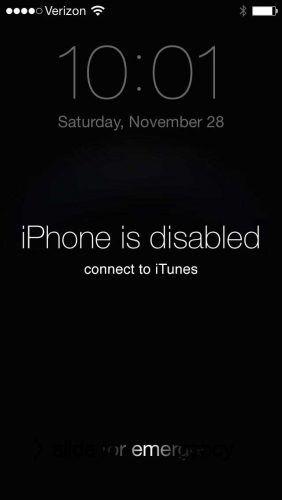
шта је ажурирање поставки мобилног оператера
Колико покушаја имам пре него што мој иПхоне буде онемогућен?
ИПхонес се не деактивирају у првом или другом покушају уноса нетачне лозинке. Ево колико пута можете да унесете погрешну лозинку пре него што онемогућите иПхоне:
не могу да пронађем своју продавницу апликација
- 1–5 нетачних покушаја лозинке - нема проблема.
- 6 нетачних покушаја: иПхоне је онемогућен на 1 минут.
- 7 нетачних покушаја: иПхоне је онемогућен на 5 минута.
- 8 нетачних покушаја: иПхоне је онемогућен на 15 минута.
- 9 нетачних покушаја: иПхоне је онемогућен на 60 минута.
- 10 нетачних покушаја: „иПхоне је онемогућен. Повежи се са иТунес-ом “или је иПхоне у потпуности избрисан ако Избриши податке је активирано у Подешавања> Тоуцх ИД и лозинка (или Подешавања> Приступни код за иПхоне син Тоуцх ИД).
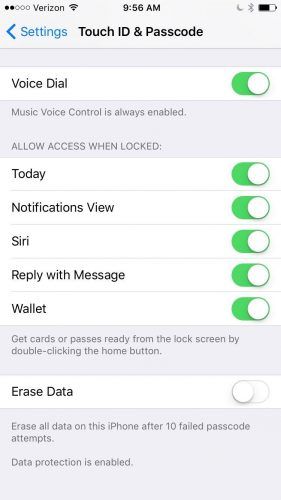
Нисам добар са иПхоне тастатуром. Могу ли случајно да деактивирам свој иПхоне?
Не. Тешко је случајно онемогућити иПхоне и ево зашто: Можете унети исту погрешну шифру неограничен број пута и то се рачуна само као 1 погрешан покушај лозинке. Погледајмо пример.
На венчању сте и Стварно Морате да знате ко је победио у фудбалској утакмици, али ваша супруга неће бити срећна ако сазна да вам је више стало до вашег маштарског фудбалског тима него до венчаних завета њеног другог рођака. Покушавате да унесете шифру не гледајући иПхоне, али то не функционише јер изнова уносите 1536 уместо 1539. Да ли је ваш иПхоне онемогућен? Не. Ваш иПхоне ће бити онемогућен само ако унесете 6 погрешних приступних кодова различит .
Могу ли откључати иПхоне након што је онемогућен?
Нажалост, одговор је не. Једном када ваш иПхоне каже „иПхоне је онемогућен. Повежите се са иТунес-ом ', нема ништа шта можете учинити да га откључате. Људи понекад мисле да Аппле Сторес имају посебне алате који могу да откључају онемогућене иПхоне уређаје, али то није истина. Једино што можете да урадите је да потпуно избришете иПхоне и започнете испочетка.
Добра вест је да је можете вратити из последње резервне копије коју сте направили пре него што је иПхоне онемогућен. Ако сте направили резервну копију иПхоне-а на иТунес или иЦлоуд, можете да вратите податке након брисања иПхоне-а. Међутим, након што онемогућите иПхоне, нема начина да направите резервну копију тренутних података на уређају. Ако немате резервну копију, мораћете да подесите иПхоне од нуле.
Аппле сат не добија обавештења
Како да избришем иПхоне ако је онемогућен?
Можете да избришете иПхоне користећи иТунес или иЦлоуд, али препоручујем употребу иТунес-а јер заувек успева ако то урадите онако како ја описујем. Ако користите иЦлоуд, морате знати свој Аппле ИД и лозинку, а ваш иПхоне мора бити повезан на Интернет. Коришћење иТунес-а је најједноставнији и најлакши начин, али описаћу како се то ради.
иТунес
Аппле-ов чланак за подршку препоручује непотребан и превише компликован поступак покушаја и грешака како би се утврдило који метод обнављања ће се користити на основу врсте односа који је ваш иПхоне имао са рачунаром пре него што је био деактивиран. Наставите ако то нисте разумели, зато кажем да је превише компликовано! Апсолутно нема недостатака (у ствари, можда ће бити користи) брисање иПхонеа онако како ја препоручујем и заувек Извођење радова.
Тип обнављања који препоручујем када је ваш иПхоне онемогућен назива се ДФУ опоравак. Написао сам чланак који тачно описује како да вратите ДФУ на иПхоне . Следите упутства у том чланку (лако је!) И вратите се овде када завршите. Идите на одељак под називом Поново подесите иПхоне након коришћења иТунес-а за покретање ДФУ враћања.
иЦлоуд
Ако је ваш иПхоне био пријављен у иЦлоуд и имао је укључен Финд Ми иПхоне пре него што га је онемогућио, можете да користите Претражите мој иПхоне да избришете иПхоне. Морате се пријавити са својим Аппле ИД-ом и лозинком, одаберите иПхоне из падајућег менија Сви моји уређаји и изабрати Избришите иПхоне . Наставите на следећи одељак након што ваш иПхоне заврши брисање.
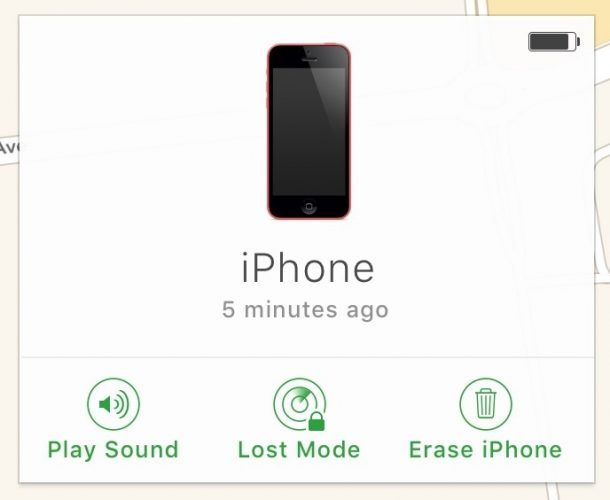
Подесите иПхоне од нуле
Након враћања иПхоне-а помоћу иТунес-а или брисања помоћу иЦлоуд-а, начин рада зависи од тога да ли имате иТунес сигурносну копију, иЦлоуд сигурносну копију или нема резервне копије. Следите ова упутства након што видите бели екран за подешавања на иПхоне-у. Ако је екран таман и нисте сигурни да ли је враћање завршено, притисните дугме Почетна на иПхонеу. Ако видите екран за подешавање, наставите.
екран осетљив на додир ипхоне 6 не реагује
- Ако сте направили резервну копију иПхоне-а у иЦлоуд-у Пре него што је био онемогућен, а ви сте користили иТунес за ДФУ враћање иПхонеа, искључите иПхоне са рачунара. (Већ сте офлајн ако сте иЦлоуд користили за брисање иПхонеа.) Изаберите Вратите из иЦлоуд резервне копије током процеса подешавања на вашем иПхоне-у.
- Ако сте направили резервну копију иПхоне-а у иТунес-у Изаберите пре него што га онемогућите и избришете иПхоне са иЦлоуд.цом Вратите из иТунес резервне копије током процеса подешавања. Ако сте иПхоне вратили помоћу иТунес-а, изаберите враћање из сигурносне копије иТунес-а помоћу екрана за подешавање у иТунес-у.
- Ако немате резервну копију , Препоручујем да искључите иПхоне са рачунара (неопходно само ако сте иЦлоуд.цом користили за брисање иПхонеа) и конфигуришете иПхоне док је искључен из иТунес-а. Можете да синхронизујете иПхоне са иТунес-ом након подешавања, ако је то оно што желите да урадите. (Нећу.)
иПхоне омогућен!
Ваш иПхоне ради и научили сте уобичајене разлоге због којих се иПхоне уопште онемогућавају. Ако ваш иПхоне поново постане онемогућен, тачно знате како да га поправите. Ако желите да оставите коментар, занима ме како сте онемогућили иПхоне у одељку за коментаре испод.
Хвала на читању и запамтите Паи Ит Форвард,
Давид П.